重新安装程序是在台式电脑出现问题或需要清空硬盘时常见的操作。本文将为您详细介绍以台式电脑重新安装程序的具体步骤,帮助您顺利完成这一过程。

1.准备工作:备份重要数据
在重新安装程序之前,首先需要备份重要的文件和数据。可以使用外部存储设备,如移动硬盘或云存储服务,将需要保留的文件进行备份,以防数据丢失。
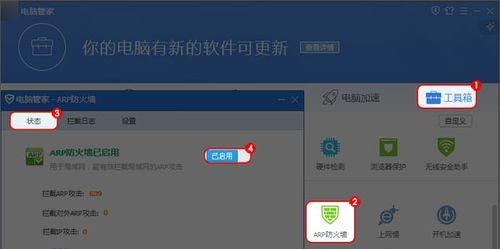
2.查找安装介质:系统光盘或USB驱动器
在重新安装程序之前,需要准备安装介质。这可以是操作系统的光盘或者一个已经制作好的可启动的USB驱动器。确保介质的完整性和可用性。
3.关闭电脑并插入安装介质
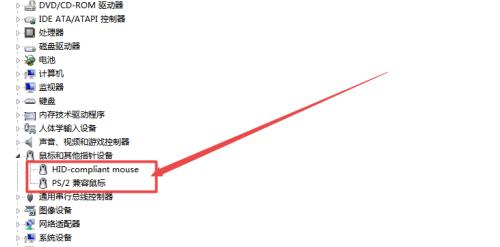
在重新安装程序之前,确保电脑已关闭,并将安装介质插入光驱或USB接口。然后重新启动电脑,并按照屏幕上的提示进入引导菜单。
4.进入引导菜单选择启动项
进入引导菜单后,通过键盘上的方向键选择启动项。通常,第一启动项应该是光驱或者USB驱动器。然后按下回车键确认选择。
5.安装程序加载
一旦正确选择了启动项,计算机将加载安装程序。这可能需要一些时间,取决于您的计算机性能和操作系统的大小。
6.选择安装类型
安装程序加载完成后,屏幕上会出现安装程序的主界面。根据您的需求和情况,选择适当的安装类型。通常有两种选项:新安装或者修复安装。
7.接受许可协议
在继续安装之前,您需要接受操作系统的许可协议。仔细阅读协议内容,并勾选同意条款。然后点击下一步继续。
8.选择安装位置
接下来,您需要选择安装的位置。如果您希望重新格式化硬盘并进行全新安装,则选择相应的硬盘分区进行安装。如果要保留数据并进行修复安装,则选择对应的分区。
9.开始安装
确认选择后,点击开始安装按钮。安装过程可能需要一些时间,在此期间请耐心等待。
10.系统设置
一旦安装完成,系统将会要求您进行一些基本设置,例如时区、语言和键盘布局等。根据您的需求进行相应设置。
11.更新系统
安装完成后,为了确保系统的安全性和最新性,建议立即进行系统更新。打开操作系统的更新功能,下载并安装所有可用的更新补丁。
12.安装驱动程序和软件
重新安装程序后,您需要安装计算机所需的驱动程序和软件。这包括声卡驱动、显卡驱动以及您常用的软件程序等。
13.还原备份文件
在重新安装程序后,可以将之前备份的文件和数据还原到计算机中。将之前备份的文件复制到计算机中相应的位置,并确保一切运行正常。
14.检查系统功能
重新安装程序后,建议对计算机的各项功能进行测试,以确保一切正常工作。包括网络连接、声音、图像等功能的检查。
15.完成重新安装程序
经过以上步骤,您已经成功地重新安装了程序。现在您可以继续使用台式电脑,并享受安全、稳定的系统环境。
通过本文的详细指南,您可以轻松地重新安装台式电脑上的程序。请确保在操作过程中谨慎,并遵循提示和步骤。重新安装程序将帮助您解决问题并提高计算机的性能。记得备份重要数据,并在安装完成后进行系统更新和软件安装,以保持系统的安全性和稳定性。




